Получаването на администратор в Windows 7
С администраторски права в Windows 7

Много често е налице ситуация, в която някои потребители, работещи на Windows 7 операционни системи са без права за изтриване на файл или папка с файловете (ключалката на иконата в папката).
Когато се опитате да се приложат някои от действията, системата показва грешка от липсата на достатъчно права и изпратени за третиране на системния администратор.
Назначаване на права на администратор в Windows 7
Не всеки софтуер в Windows 7 може да се инсталира със стандартни привилегии. От време на време, трябва да притежават максимални привилегии в системата. Както се казва, на корен привилегии. Но от "по подразбиране" този "uchetki" заключен с цел подобряване на безопасността на операционната система от обикновени потребители, за да се ограничи тяхната намеса в системата на процесите, както и за да се предотврати влизането на зловреден код.
Но е възможно да се заобиколят тези правила и да извърши необходимите действия в системата чрез отпускане на сметка за необходимото време. Това също помага в решаването на проблемите на достъпа до определени папки с файлове в Windows 7, със стартирането на програми, ако такава съществува.
Като иззети администраторски права в Windows 7, вие също ще бъде на разположение, както следва:
- корекции на системните каталози (инсталиране или премахване на софтуер, драйвери на устройства или ActiveX компонент;
- настройка "Старт" меню (за потребител);
- Изтеглете и инсталирайте актуализациите на Windows 7;
- podnaladka защитна стена на Windows 7;
- намеса в управлението на потребителските акаунти;
- Настройката за родителски Lock;
- настройка Scheduler;
- възстановите системата на Windows 7 архивни файлове;
- всички възможни манипулации в директорията на всеки потребител;
- редактирането на системния регистър.
Как да активирате администраторски права?
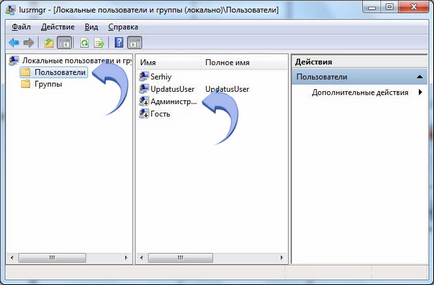
Кликнете два пъти върху иконата "Управление на компютъра" и отидете на предсрочните-в "Местни потребители и групи". Освен това, в списъка на име (дясната страна на конзолата за управление) отидете на "Потребители" папка. Щракнете с десния бутон на мишката върху профила "администратор" от контекстното меню, ще трябва да изберете "Properties" на. "Квадратче" Отказ пред "изключен профил" елемент.
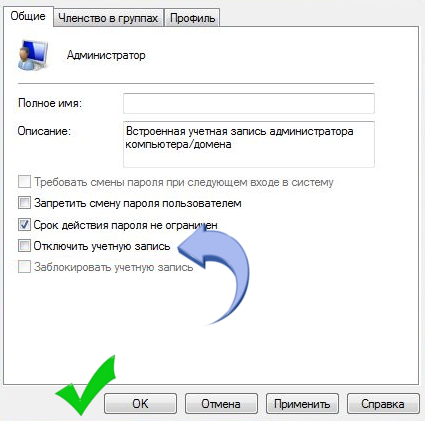
Пултът за управление може да се отвори по друг начин. Щракнете с десния бутон на мишката върху иконата "My Computer" е падащо меню. Необходимо е да изберете "Управление". В конзолата (в лявата ръка), щракнете върху модула в "Локални потребители и групи".
Винаги можете да забраните "User Account Control» (UAC). За тази цел, "Control Panel" Отваряне "Потребителски акаунти". Маркирайте "Промяна на параметри за контрол" и преместете плъзгача на долната държавата. Системата независимо ще идентифицира всеки потребител в компютъра с администраторски.
Има и друг лесен начин. В прозореца за управление на програми, или да използвате комбинация от Win + R ключове, чук secpol.msc и натиснете. Проверка на "Run като администратор". След това отворете възли "Местни политики" и "Настройки за сигурност."
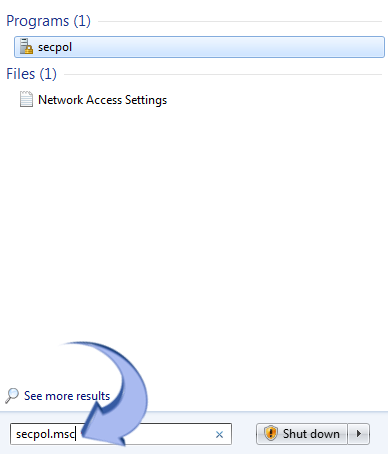
В списъка с правила, изберете "Профили" и да видим състоянието на записа "Администратор". Ако тя е изключена, изберете "Properties" и да го настроите на държавата.
Ако сте инсталирали на вашия компютър версия на ОС Windows 7 Home Premium или Windows 7 Home Basic, в менюто "Старт", щракнете върху "Run", след което въведете CMD. При натискане на десния бутон на мишката, изберете "Run като администратор".
Въведете следната команда:
нето на потребителя администратор / активен: да
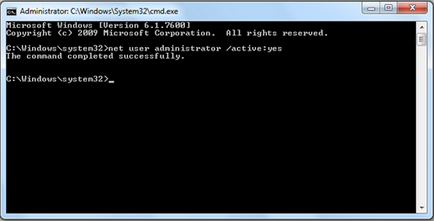
Един допълнителен начин да се даде възможност на правата на потребителя на администратор в Windows 7
В допълнение към по-горе, можете да използвате и местен администратор на приложението. Какво означава това? Да предположим, че сте инсталирали програмата и за правилното му функциониране изисква администраторски права. Тук е възможно да използвате първия метод, включително подходящо "uchetku", и можете да промените настройката, според която се изисква софтуерът ще бъде създаден и работи като администратор "uchetki" (избран от потребителя правото му ще бъдат разпространени и се прилага само по отношение на програмата). Този метод е най-сигурни, защото не е нужно постоянното включване и изключване на правата на администратора. , Изберете "Run като администратор на профила", за да стартирате софтуера в този режим трябва да почистите мишката върху иконата и натиснете десния бутон на.